Estas cookies son necesarias para el funcionamiento básico del sitio web. No se pueden desactivar. Ver más
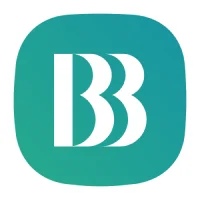
Banco Bolivariano
24móvil - Google Play
Invierte $500 y podrías ganar $10,000. Certificado de Depósito. | Conoce cómo participar
Modifica los parámetros para personalizar tu experiencia de navegación.
×Estas cookies son necesarias para el funcionamiento básico del sitio web. No se pueden desactivar. Ver más
Estas cookies, propias o de terceros, permiten obtener información de la navegación del usuario y del rendimiento del sitio web, sirven para analizar estadísticas. Se permite deshabilitarlas. Ver más
Estas cookies, propias o de terceros, permiten generar publicidad dirigida al segmento de usuario de acuerdo con sus hábitos de navegación. Se permite deshabilitarlas. Ver más
Las cookies ayudan a una mejor navegación, si las desactivas, puede afectar negativamente a tu experiencia con el sitio web. Si no activas ninguna opción de cookies y guardas la configuración estarás rechazando las cookies del sitio web.
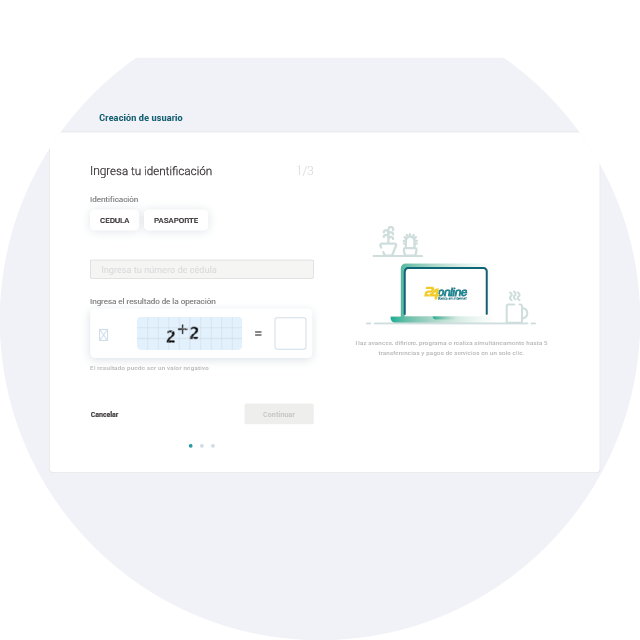
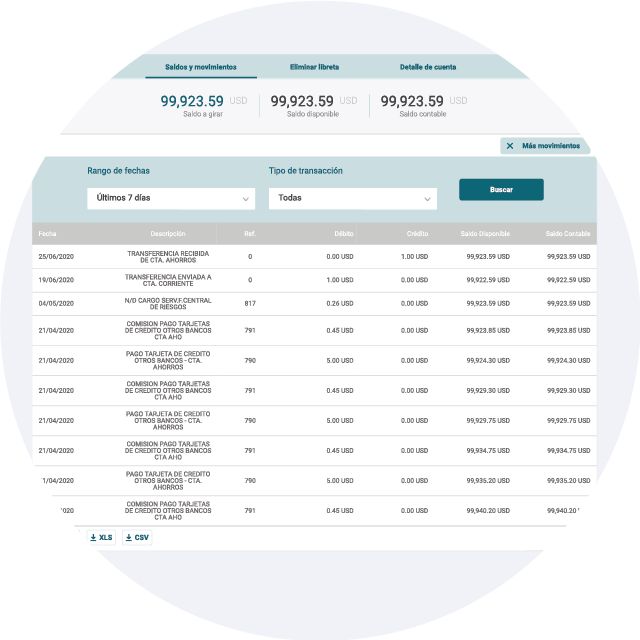
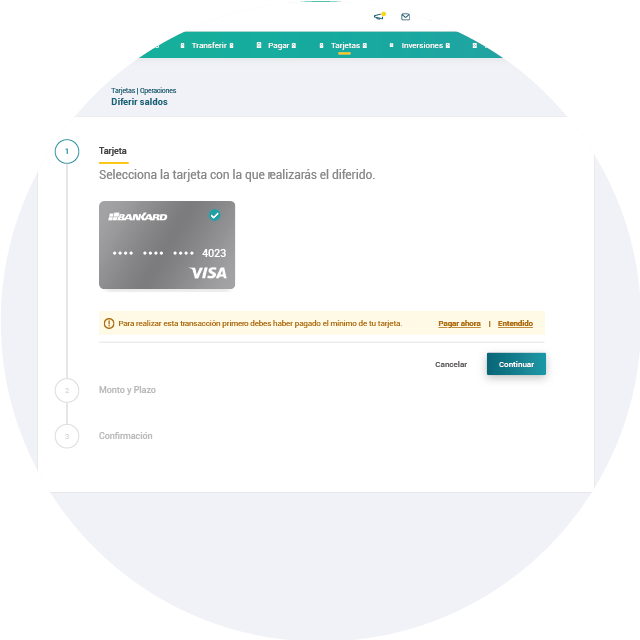
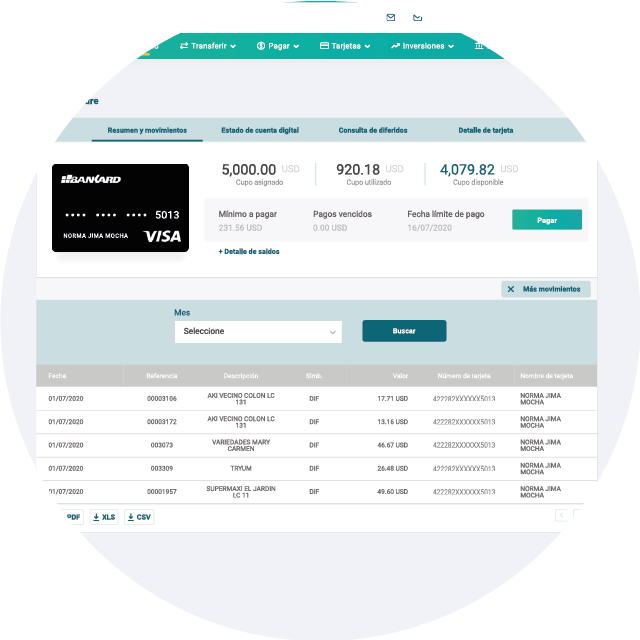
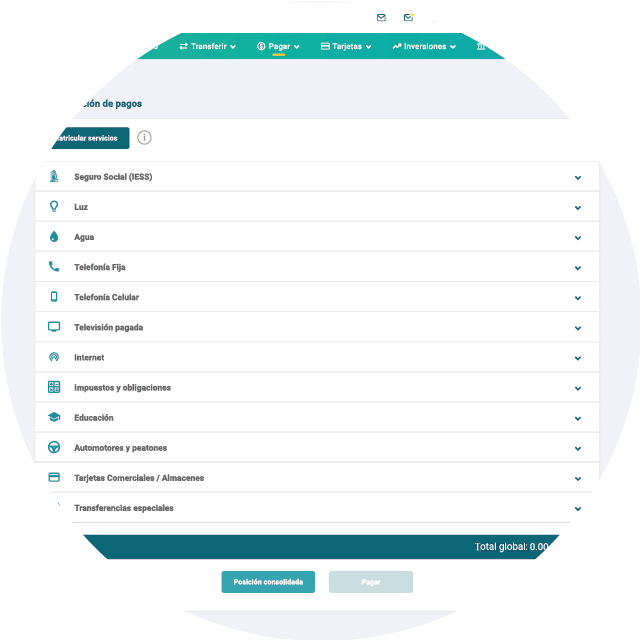
Puedes matricular una cuenta nueva dando clic en “Nueva cuenta”, luego, debes llenar los campos necesarios para la matriculación de la cuenta (alias, país, código, nombre banco, código banco, número de cuenta, dirección del banco y del beneficiario.) Debes confirmar los datos correspondientes a cada cuenta ingresada. Finalmente, darás clic en “Confirmar” y te arrojará un comprobante de la matriculación de la cuenta realizada.
Puedes matricular una cuenta nueva ingresando a Transferir/Matricular, dependiendo del caso seleccionar Cuentas de Terceros/Otros bancos o Internacionales y escoger la opción “Nueva cuenta”, luego, debes seleccionar el banco, el tipo y el número de cuenta que deseas matricular. Deberás ingresar el correo electrónico (campo no obligatorio) y alias del beneficiario. Ingresar la clave temporal/OTP (que se te envió mediante SMS a tu número celular). Finalmente, debes dar clic en “Confirmar” y se realizará exitosamente la matriculación de la cuenta.
Al ingresar a la plataforma deberás dar clic en “Usuario Nuevo”. Luego, ingresa el tipo de documento y el número (ya sea cédula o pasaporte). No olvides resolver el captcha para diferenciar que no eres un robot. Ingresa la clave temporal/OTP (que se te envió mediante SMS a tu número celular o correo electrónico). Crea tu usuario y contraseña. Finalmente, da clic en “Siguiente” y tu cuenta será creada exitosamente.
Inicialmente, debes aceptar los términos y condiciones. Selecciona la cuenta de origen. Ingresa el monto a transferir y selecciona la cuenta destino (mediante el alias matriculado). Indica quién pagará el cargo por el servicio financiero. No olvides confirmar los datos de la transferencia, y; finalmente, da clic en “Confirmar” y se mostrará un comprobante de la transferencia realizada.
Inicialmente, la plataforma te pedirá ingresar tu usuario y contraseña (creados anteriormente), aceptar los términos y condiciones, elegir tus preguntas de seguridad (con sus respectivas respuestas), seleccionar una imagen que se asocie a tu perfil de usuario y; finalmente, contestar la pregunta de seguridad que te indica el sistema para acceder al nuevo 24online.
Inicialmente, debes agregar el servicio a pagar. Luego, selecciona el servicio y la empresa a cancelar. Indica el alias y el número de celular (Claro – telefonía celular) Ingresa la clave temporal/OTP (que se te envió mediante SMS a tu número celular). Finalmente, da clic en “Confirmar” y se mostrará un comprobante de la transferencia realizada.
Inicialmente, debes seleccionar la tarjeta que deseas cancelar. Selecciona la cuenta origen para realizar el pago. Indica el monto y el concepto del pago. Además, selecciona la cuenta que se hará responsable del cargo por el servicio financiero. No olvides confirmar los datos, y; finalmente, da clic en “Confirmar” y se mostrará un comprobante del pago realizado.